Opsæt mobilappen
Mobilappen Dynamics 365 Field Service er designet og optimeret til teknikere i marken. De kan i Field Service arbejde med arbejdsordrer, kundeaktiver, firmakonti og kontaktpersoner. Windows-appen Microsoft Power Platform er bygget på som en modelbaseret app. Du kan tilpasse den til dine forretningsbehov på samme måde som andre modelbaserede apps.
Hvis du vil have en guidet gennemgang, kan du se følgende video.
Forudsætninger
Før du kan bruge mobilappen Field Service, skal Field Service være installeret og konfigureret.
Tildele sikkerhedsroller til Field Service Mobile-appen
Gå til https://make.powerapps.com/>Apps i venstre rude.
Find den modelbaserede app Field Service Mobile, og vælg ellipserne (...).
Vælg Del, og tildel appen til Field Service-Resource, Field Service-Administrator eller andre sikkerhedsroller, der skal have adgang til mobilappen.
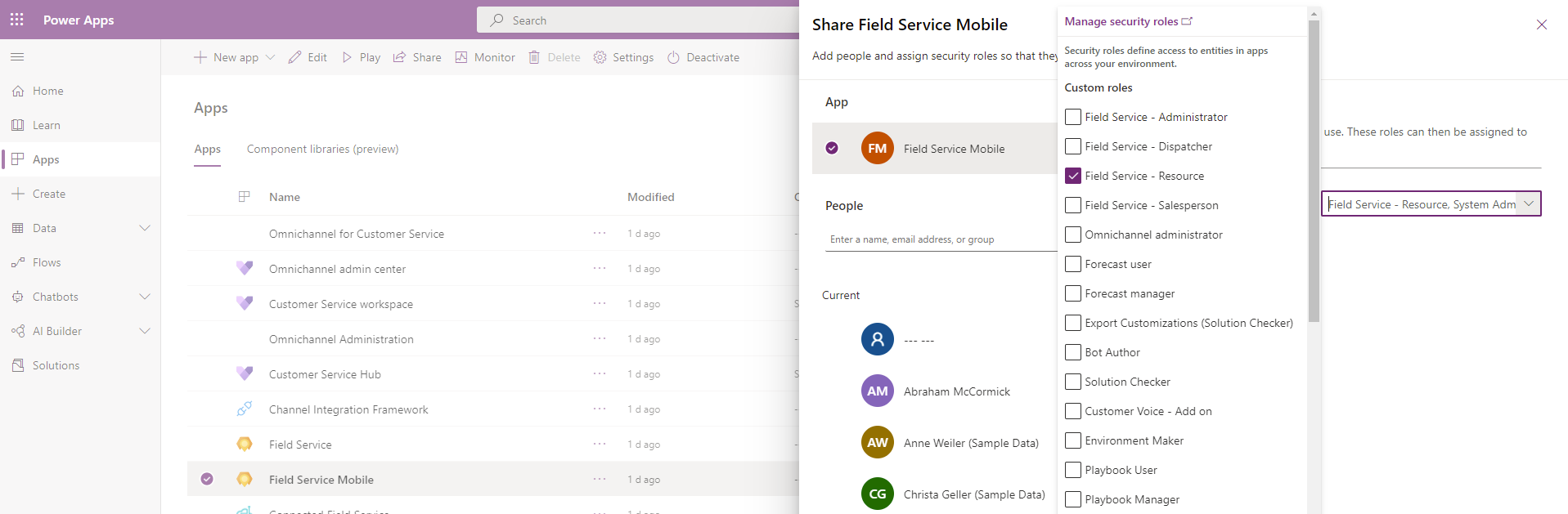
Tildele relevante sikkerhedsroller til brugere af mobilapps
Tildel Field Service-brugere sikkerhedsrollen Field Service-Ressource og feltsikkerhedsprofilen Field Service-Ressource. Du kan finde flere oplysninger i Konfigurere brugere, licenser og sikkerhedsroller. Alternativt kan du gennemgå opsætningen af frontlinjemedarbejderen for hurtigt at oprette en frontlinjemedarbejder og automatisere konfigurationstrin.
Brugere med disse sikkerhedsroller kan logge på mobilappen som tekniker.
Opdateret mobilbrugeroplevelse
Den nye brugeroplevelse i mobilappen Dynamics 365 Field Service hjælper serviceteknikere med hurtigt at få adgang til alle de oplysninger, de har brug for. Det tilbyder velkendt mobilnavigation, bevægelser og kontrolelementer til at administrere arbejdsordrer, opgaver, tjenester og produkter. Teknikere sparer værdifuld tid med Copilot i Field Service, så de hurtigt kan opdatere status for en reservation eller få en oversigt over en arbejdsordre. De kan endda få detaljerede oplysninger om opgaver med integrerede Dynamics 365 Guides, som indeholder trinvise instruktioner, billeder og videoer.
Konfigurationsindstillingerne for den opdaterede mobilbrugeroplevelse findes i indstillingsområdet for appmodulet Field Service Mobile. Udviklere i en organisation kan få adgang til disse indstillinger for at aktivere den nye brugeroplevelse og dens funktioner.
Hvis du bruger et brugerdefineret appmodul og ikke kan se området Indstillinger, skal du gennemgå fejlfindingsvejledningen for at få vist området Indstillinger.
Aktivere den nye brugeroplevelse på mobil
Du skal have Field Service - administratortilladelser for at aktivere den opdaterede brugeroplevelse.
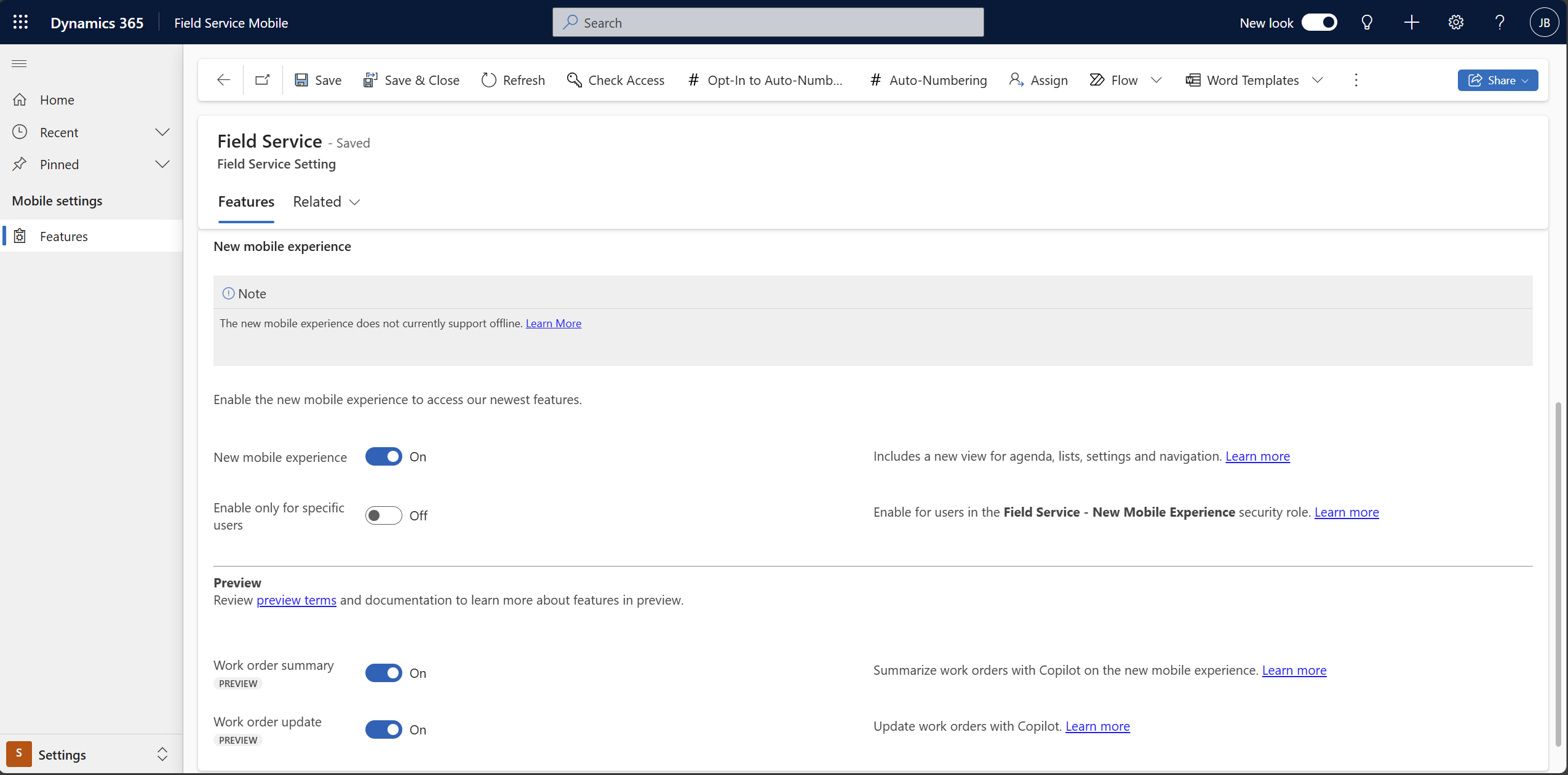
Åbn Field Service Mobile-appmodulet i en webbrowser.
Skift til området Indstillinger, og gå til Mobilindstillinger>Funktioner.
Aktivér indstillingen Ny mobiloplevelse for at se alle konfigurationsindstillinger for den nye oplevelse. Du kan aktivere den nye oplevelse for alle brugere i miljøet eller individuelle brugere. Hvis du vælger kun at aktivere for individuelle brugere, vil eksisterende brugere fortsat modtage Unified Interface-oplevelsen, mens brugere med sikkerhedsrollen Field Service – Ny mobiloplevelse vil få den nye mobiloplevelse.
Gem ændringerne, og publicer den opdaterede app for at gøre dem synlige for brugerne.
Brugere behøver ikke at downloade en ny app. Sørg dog for, at du som minimum har appversion 2408.2 og løsningsversion 8.8.122.6 installeret.
Slå funktioner til for den opdaterede oplevelse
Når du har aktiveret den nye mobiloplevelse, kan du vælge at aktivere prøveversionsfunktioner, f.eks. copilot-færdigheder, der er tilgængelige i den nye mobiloplevelse.
Åbn Field Service Mobile-appmodulet i en webbrowser.
Skift til området Indstillinger, og gå til Mobilindstillinger>Funktioner.
Aktivér de funktioner, som brugerne har adgang til, i Forhåndsversionssektion:
Begrænsninger ved den nye oplevelse
Offline tilstand understøttes ikke. Brugere, der er aktiveret til offlinebrug, kan ikke se den nye oplevelse. Hvis en bruger er i offlinetilstand, mens brugeren forsøger at få adgang til den nye mobiloplevelse, vender brugeren i stedet tilbage til den klassiske Unified Interface-oplevelse.
Den nye oplevelse er ikke tilgængelig i Windows-appen, og appen viser i stedet Unified Interface-oplevelsen.
Downloade appen og logge på
Download Field Service-mobilappen til din foretrukne platform, og log på med dine brugerlegitimationsoplysninger.